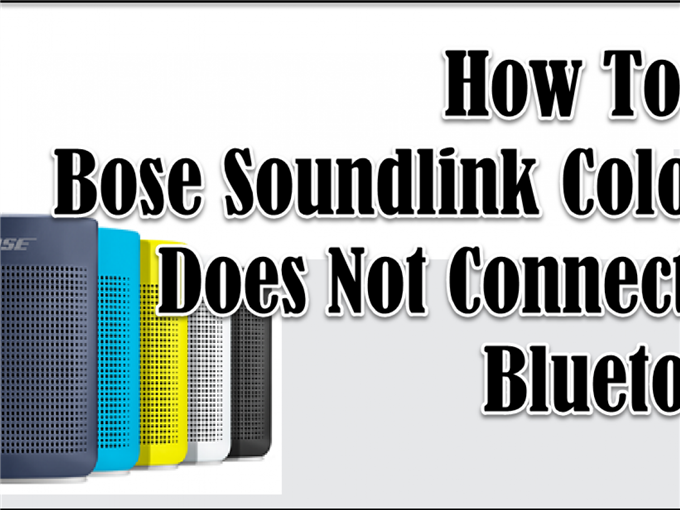Soundlink Color II adalah pembesar suara Bluetooth lain dari Bose. Direka untuk digunakan untuk aktiviti luar dengan bungkus yang kemas di sekitar penutup silikon menjadikannya lebih tahan lama. Anda boleh membawanya ke mana sahaja. Oleh kerana pembesar suara Bluetooth semestinya perlu menyambung ke peranti berkemampuan Bluetooth, ada laporan dari pengguna bahawa Bose Soundlink Color II tidak menyambung atau memasangkan ke peranti Bluetooth. Hari ini, kita akan membincangkan mengenai Bose Soundlink Color 2 dan kaedah penyelesaian masalah yang disyorkan untuk memperbaiki Bose Soundlink Color II tidak akan bersambung dengan masalah Bluetooth.
Fix Bose Soundlink Color II tidak menyambung ke Bluetooth
Terdapat beberapa faktor yang boleh menyebabkan Soundlink Color II tidak dapat menyambung ke Bluetooth. Dari alasan mudah seperti Bluetooth tidak diaktifkan dari tetapan dan Bluetooth berada di luar jangkauan ke alasan yang lebih kompleks di mana ia perlu diset semula untuk menyelesaikan masalah kecil. Juga, perisian yang ketinggalan zaman boleh menyebabkan masalah dengan Speaker Bluetooth mana pun.
Sebelum melakukan kaedah di bawah, berikut adalah gambaran ringkas mengenai spesifikasi pembesar suara ”
- Dimensi: 5.25 ″ H x 5 ″ W x 2.25 ″ D
- Berat: 1.2 lbs
- Input: input tambahan 3.5mm
- Keluaran: Port USB Mikro-B
- Julat tanpa wayar: 30 kaki atau 9 meter
- Hayat bateri: 8 jam
Berikut adalah kaedah penyelesaian masalah yang boleh anda lakukan agar speaker Bose berpasangan dengan peranti.
Kaedah 1: Pastikan Bluetooth diaktifkan
Perkara pertama yang perlu anda lakukan ialah memeriksa sama ada Bluetooth diaktifkan pada pembesar suara Bluetooth. Sekiranya Bluetooth dilumpuhkan, mungkin merupakan sebab yang jelas mengapa pembesar suara tidak berpasangan atau menyambung ke peranti.
Untuk membuat ini:
- Tekan butang Power ON untuk menghidupkan pembesar suara

- Tekan dan tahan butang Bluetooth

- Tunggu cahaya Biru Berkelip pada butang Bluetooth.
Apabila cahaya biru berkedip muncul, ini bermaksud bahawa peranti kini dapat ditemui dan siap untuk disambungkan.

Kaedah 2: Pastikan Bluetooth berada dalam jarak wayarles
Ada kemungkinan pembesar suara Bose tidak menyambung ke peranti kerana tidak berdekatan dengan satu sama lain. Julat wayarles biasa untuk produk adalah 30 kaki atau 9 meter. Sekiranya produk berada lebih dari 30 kaki, pemasangan dan penyambungan tidak akan berjaya. Lebih-lebih lagi, halangan seperti dinding, pintu atau peranti lain yang berdekatan dapat mengurangkan jarak wayarles dan mengubah sambungan Bluetooth.
Cuba jarakkan pembesar suara dan peranti Bose antara satu sama lain dan cuba sambungkan ke Bluetooth sekali lagi.
Kaedah 3: Imbas secara manual untuk pembesar suara Bluetooth yang tersedia
Sekiranya anda menyambungkan pembesar suara untuk pertama kalinya, imbas secara manual peranti Bluetooth untuk pembesar suara Bluetooth yang tersedia. Sekiranya pembesar suara masih tidak muncul dalam senarai, matikan Bluetooth dan kemudian hidupkan lagi dan selepas itu ulangi mengimbas peranti berdekatan. Sekiranya pembesar suara muncul dalam senarai, pilih untuk memasangkan kedua-dua peranti.
Kaedah 4: Pastikan Pairing dilakukan dengan betul
Ada kalanya pemasangan tidak dilakukan dengan betul, ini boleh menjadi sebab mengapa pembesar suara Bose tidak menyambung ke Bluetooth. Pastikan anda melakukan proses dengan betul untuk membuat sambungan Bluetooth
Untuk berpasangan dengan peranti Bluetooth, anda mempunyai dua pilihan untuk dipilih, pertama menggunakan butang pembesar suara Bluetooth dan seterusnya adalah melalui aplikasi Bose connect.
Menggunakan butang Bluetooth:
- Tekan butang Kuasa untuk menghidupkan pembesar suara
- Tekan dan tahan Butang Bluetooth, tunggu cahaya Bluetooth berkedip biru
- Cari produk Bose dari senarai produk yang ada. Sekiranya pembesar suara tidak ada dalam senarai, klik pilihan Pindai atau Cari untuk memuat semula senarai.
- Cuba sambung lagi.
Menggunakan aplikasi Bose Connect
- Pergi ke Tetapan Bluetooth pada peranti
- Pastikan Bluetooth diaktifkan
- Tekan butang Kuasa untuk menghidupkan pembesar suara
- Tekan dan tahan Butang Bluetooth, tunggu cahaya Bluetooth berkedip biru
- Lancarkan aplikasi Bose Connect dari peranti Bluetooth, tunggu senarai pembesar suara yang tersedia. Sekiranya Bose Soundlink Color II ada dalam senarai, pilih di atasnya untuk mula memasangkan.
Kaedah 5: Kosongkan senarai pasangan peranti Bluetooth
Oleh kerana peranti Bluetooth dapat mengingat peranti yang dipasangkan sebelumnya, ia akan menyambung semula secara automatik dengannya. Sekiranya salah satu peranti yang dipasangkan sebelumnya dalam senarai pasangan berada di dekat peranti, ia akan menyambung semula secara automatik ke dalamnya dan menghalang pembesar suara Bose berjaya disambungkan.
Untuk menyelesaikannya, anda mungkin perlu mengosongkan memori peranti yang dipasangkan sebelumnya dari tetapan Bluetooth telefon pintar. Kaedah ini membolehkan anda membuat senarai baru memori peranti berpasangan dan hanya akan menyambung semula ke peranti yang anda mahu sambungkan.
Kaedah 6: Tetapkan semula pembesar suara Bose Soundlink
Sekiranya tidak ada kaedah penyelesaian masalah yang disebutkan di atas yang tidak memperbaiki pembesar suara Bose tidak akan menyambung ke Bluetooth, disarankan untuk menetapkan semula pembesar suara. Melakukannya membantu menyelesaikan masalah kecil pada pembesar suara.
Untuk menetapkan semula pembesar suara Bose:
- Tekan Butang Kuasa untuk menghidupkan pembesar suara
- Tekan dan tahan Butang Kuasa selama 10 saat. Tunggu cahaya biru yang berkelip muncul.
- Tanda suara muncul meminta anda memilih bahasa, kemudian lepaskan butang kuasa. Tetapan semula kini selesai.
Cuba sambungkan lagi pembesar suara Bose dan peranti Bluetooth dan periksa apakah masalahnya sudah selesai.
Kaedah 7: Reboot Peranti Bluetooth
Kaedah ini dilakukan untuk membetulkan masalah kecil pada peranti yang sama dengan peranti elektronik lain. Prosesnya mudah, matikan sahaja peranti untuk mematikannya dan kemudian hidupkan semula selepas beberapa saat.
Setelah melakukan kaedah ini, cuba sambungkan Soundlink Color II dan peranti Bluetooth dan kemudian periksa apakah masalahnya masih ada.
Kaedah 8: Periksa kemas kini
Kemas kini memperbaiki pepijat dan memberikan peningkatan peranti. Dianjurkan untuk memeriksa kemas kini yang tersedia dari semasa ke semasa.
Kaedah ini mempunyai dua pilihan untuk dipilih:
- Anda boleh memeriksa dan memasang kemas kini produk menggunakan aplikasi Bose connect dari telefon pintar anda
- Melalui Pengemaskini Dalam Talian Bose yang terdapat di laman web Bose. Anda hanya boleh menyambungkan pembesar suara ke komputer dan dari sana ikuti arahan di laman web.
Semoga artikel ini dapat membantu Bose Soundlink Color II tidak dapat disambungkan ke masalah Bluetooth. Untuk lebih banyak video penyelesaian masalah, kunjungi Saluran Youtube androidhow kami.
Baca juga:
- Cara Memperbaiki Bose Soundlink Warna II Tidak Mengisi
- Cara Memperbaiki Bose Soundlink Mini II tidak menghadapi masalah